Comment configurer mon téléphone « Android » pour recevoir mes emails?
Note Importante: Veuillez récupérer les paramètres de configuration de votre compte de messagerie avant de commencer (Plus de détails).
Prérequis: Vous devez avoir accès à internet et être connecté au réseau mobile ou à un réseau wifi.
Suivez les étapes de cette procédure pour configurer votre adresse de messagerie sur votre téléphone Android.
- Ouvrez votre application Mail ou Email selon la version de votre téléphone dans la liste de vos applications;

- Cliquez ensuite sur l’onglet Comptes;
- Sélectionnez Ajouter compte;
- Puis, sélectionnez Email;
- Ensuite, saisissez l’adresse email;

- Saisissez le mot de passe du compte mail;
- Puis, sélectionnez Config manuelle;
- Vous pouvez configurer deux types de compte: POP ou IMAP, choisissez un type de compte mail;

- Réglez ensuite les paramètres de réception;
- Adresse e-mail: votre adresse email
- Nom d’utilisateur: votre adresse email complète
- Mot de passe: le mot de passe de votre adresse email
- Serveur IMAP ou POP: renseignez le nom d’hôte du serveur entrant que vous avez récupéré plus tôt sur cPanel
- Port: 995 pour POP ou 993 pour IMAP
- Cliquez sur « Suivant ».

- Réglez les paramètres d’envoi;
- Serveur SMTP : renseignez le nom d’hôte du serveur sortant que vous avez récupéré plus tôt sur cPanel.
- Type de sécurité : SSL/TLS
- Port : 465
- Connexion requise : cochez la case.
- Sélectionnez Suivant.

- Gérez les options de synchronisation;
- Cette page est configurée par défaut.
- Vous pouvez définir la fréquence de récupération de vos emails si vous le souhaitez.
- Appuyez sur Suivant.
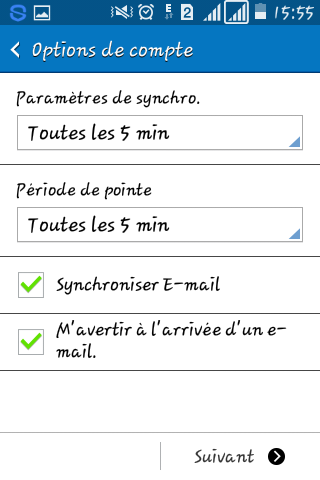
- Validez enfin l’ajout de la boite mail;
- Nommer ce compte : nom du nouveau compte.
- Nom (affiché dans les messages sortants) : le nom qui sera affiché sur les emails.
- Sélectionnez OK.

Félicitations! Vous venez de configurer votre adresse e-mail sur votre téléphone Android.


